
Per impostazione predefinita, il touchpad sulla tua Windows 11 potrebbe non scorrere la direzione che ti piace quando si utilizza il gesto di maglie a due dita. Se questo è il caso, è possibile modificare facilmente la direzione di scorrimento del trackpad in Impostazioni . Ecco come.
Innanzitutto, aprire le impostazioni di Windows premendo il Scorciatoia da tastiera di Windows + I . Oppure puoi fare clic con il pulsante destro del mouse sul pulsante Start e selezionare "Impostazioni" nel menu che appare.

Quando si apre le impostazioni, fare clic su "Bluetooth & amp; Dispositivi ", quindi selezionare" Touchpad ".

In Impostazioni touchpad, selezionare "Scroll & amp; Zoom, "e una sezione del menu si espanderà.
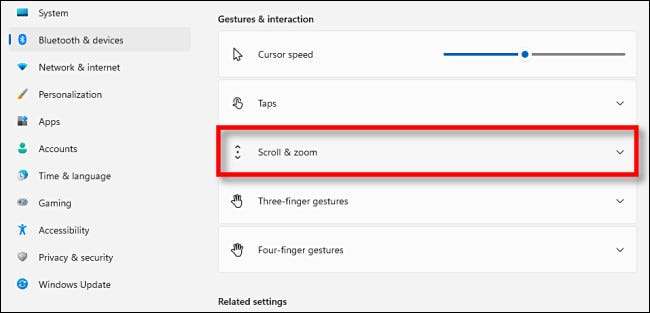
Nella "scorrimento e amplificatore; Zoom "Sezione", fare clic sul menu a discesa etichettato "Direzione a scorrimento" e scegliere "Down Motion scorre verso l'alto" o "Down Motion scorre verso il basso". Ecco cosa significa ognuna:
- Down Motion Scorri verso l'alto: Snowing Due dita verso l'alto sul touchpad renderà il contenuto della finestra scorrere verso il basso. Questo è simile a La direzione di scorrimento "naturale" del Mac .
- Down Motion scorre verso il basso: Snowing Due dita verso il basso sul touchpad renderà il contenuto della finestra scorrere verso il basso. Questo è più vicino al comportamento tipico di a Ruota di scorrimento del mouse .
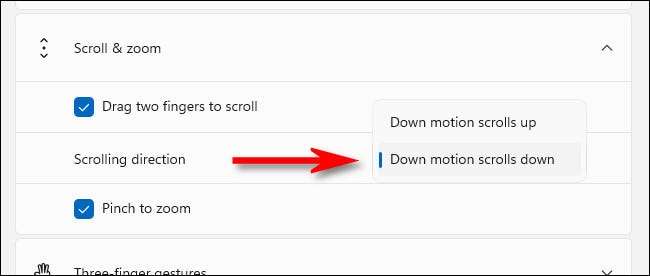
Successivamente, prova la nuova configurazione di scorrimento in qualsiasi finestra di app (o anche nella finestra delle impostazioni) swiping su o giù con due dita sul touchpad. Quando sei soddisfatto della direzione di scorrimento, chiudere le impostazioni e sei tutto impostato. Scorrimento felice!
IMPARENTATO: Perché i topi hanno rotelle di scorrimento? Microsoft IntellImouse diventa 25







